Tweaksl 2
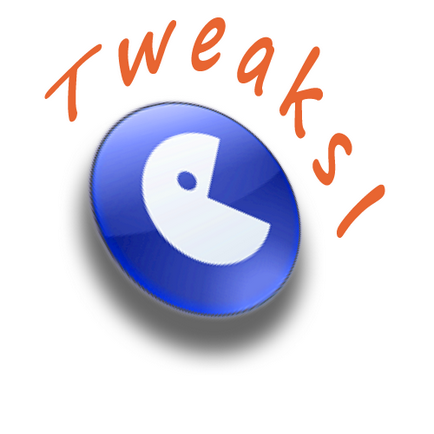
Érdekes módon a program elkapott az interneten.
Tudtad, hogy a Windows alapértelmezett gyorsítótár mérete 2. szint L2 per processzor, kimért kevesebb, mint 256 kilobájt? Bár a modern processzorok már L2 32 Mbyte.
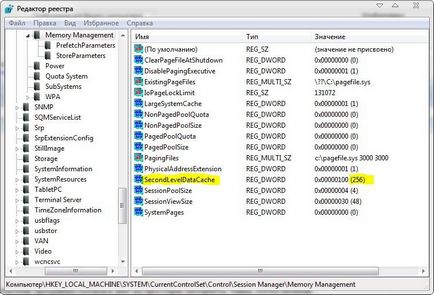
Tekintse meg a tényleges mérete a processzor cache, akkor CPU-Z programot. A program letöltése, futtatni, és a megjelenő ablakban nézd meg a értéke cache L2.
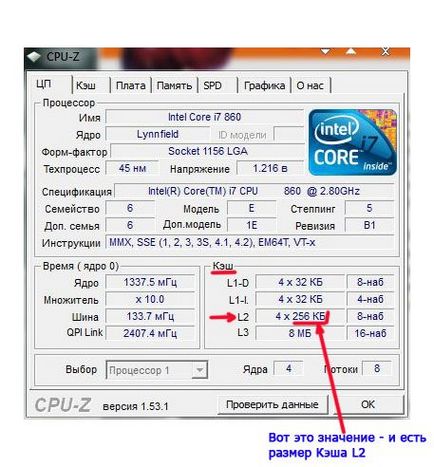
Annak érdekében, hogy ugyanez programmaTweaksl 2.0.2i hogyan működik ez? Nézzük:
1. Töltse le az archívum a programot a link végén ezt a cikket.
Mindenesetre helyen, például az asztalon, hozzon létre egy mappát. Nyissa meg a fájlt, és húzza Tweaksl-2.sfx.exe fájlt a létrehozott mappába.
Futtatni. Lesz egy folyamat kicsomagolás program könyvtárba.
Továbbá, az asztalon lévő ikonra, és indítsa Tweaksl program maga.
Figyelmesen olvassa el a feltételeket és egyetértek velük, hogy egy kullancs (vagy nem ért egyet.))
Ezt követően, bátran kattintson a „Folytatás” gombra.

2. Ezután kattintson az „optimális” a következő ablakban.
A gomb megnyomása után a program:
1.Optimiziruet munka meghajtók
2. Optimalizált CMOS műveleti prioritás
3. Javítja a teljes rendszer teljesítményét
4. A méret a rendszer cache Növeli
5. Felgyorsítja indítási programok
6. Zárja be a nem használt könyvtárak
7. eltávolítja fagyasztott alkalmazások
8. Állítsa be a maximális sebesség USB-port
3. A következő ablak, akkor képes lesz arra, hogy a registry-ben a Windows, javítsa az értéket a második szintű L2 cache. Ehhez nyomja meg a „CPU-Z”, és nézni az értéket L2 alul. Ezt követően, a számláló válassza a mi érték, hogy egy pipa „Igen, a megfelelő beállítás van kiválasztva” és kattintson a „Tovább” gombra.
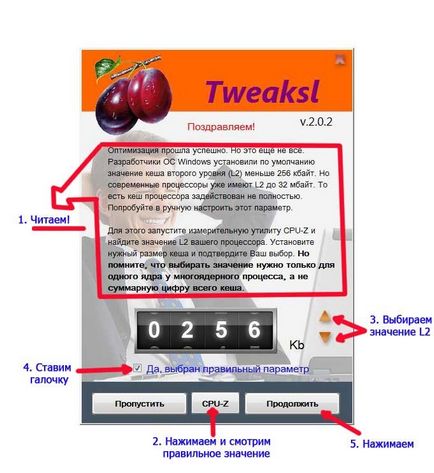
4. Az új ablakban képes lesz tiszta a gyorsítótárat. jegyzék és teljes számítógép segítségével jól ismert és jól bevált CCleaner programot.
Mindössze annyit kell tennie, hogy - a választott verziót a Windows-t. Ha Windows 32 bites, akkor kiválasztásához, majd nyomja CCleaner. Ha Windows 64 bites, akkor kiválasztásához, majd nyomja CCleaner 64. Továbbá célszerű tisztítani a rendszer cache. kattintson a „cache” gombra.
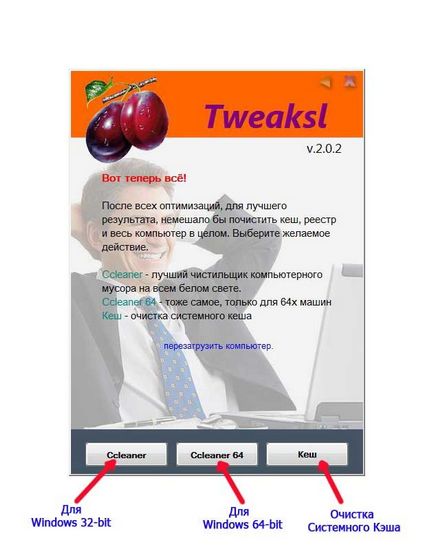

Ez az! Most akkor a számítógép újraindítására. PC-optimalizálás befejeződött!
Optimalizálja és felgyorsítja a Windows 7